Como Transferir Minecraft Worlds de PC para PC
Leonardoatualizou em 20/03/2023 paraTransferência entre PCs|Mais Artigos
Caso do Reddit: "Estou planejando transferir meus salvamentos do Minecraft para outro computador, mas as instruções que encontrei on-line não são muito claras sobre isso, então esperava que alguém aqui pudesse ajudar. Além disso, se eu conseguir transferir meus mundos, isso salvaria meus dados de jogador (estatísticas como blocos minerados, inventário, etc.)?"
部分1:科莫transferir Minecraft世界PC para PC com a ferramenta de transferência de jogos (mais fácil)
Parte 2: Como transferir Minecraft Worlds no Windows 10 (Complexo)
Atualizar seu PC e bastante empolgante, mas tambemsignifica que você precisa encontrar métodos para mover arquivos, programas e contas no computador antigo. Em meio à lista de transferência do programa, você pode estar preocupado com a transferência do jogo, como transferir mundos do Minecraft de PC para PC. O que importa é migrar os jogos salvos.
Os jogos nos ajudam a escapar do estresse da vida ou a matar um pouco mais de tempo. Acredite ou não, o Minecraft se tornou um grande sucesso para os jogadores. Minecraft é um videogame sandbox desenvolvido pelo estúdio Mojang. No Minecraft, os jogadores podem criar seu mundo escolhendo o modo de sobrevivência e o modo criativo. O recurso fascinante para os jogadores é explorar um mundo 3D rico em recursos com terreno infinito, descobrir a matéria-prima e as ferramentas e criar sua construção.

Se você é um entusiasta do Minecraft e está procurando métodos sobre como transferir o mundo do Minecraft de PC para PC, recomendamos a ferramenta de transferência mais rápida -EaseUS Todo PCTrans.
EaseUS Todo PCTrans
- Transfira para um novo PC: Steam, Origin, LOL, Blizzard.
- Transfira para uma nova unidade: DIABLO, WORLD OF WARCRAFT, OVERWATCH, HEARTHSTONE, HEROES OF THE STORM, etc.
- 3 etapas para migrar aplicativos de jogos para um novo PC ou uma nova unidade.
Parte 1: Como transferir mundos Minecraft de PC para PC com a ferramenta de transferência de jogos (mais fácil)
EaseUS Todo PCTrans migra todas as coisas do computador antigo para outros dispositivos. A ferramenta de transferência segura permitetransferir jogos para um novo computadorcom dados da conta. Se você deseja transferir o Minecraft para outro computador na mesma rede, pode usar o modo PC para PC. Esse recurso torna a velocidade mais rápida para migrar o que você precisa, o que pode mover o Minecraft Launcher, um diretório de arquivos de jogos. Ele também suporta migração de diretórios de jogos personalizados.
Se você não tiver uma rede, também poderá usar oBackup e restauraçãopara criar um arquivo de imagem. O guia a seguir mostra o modo PC para PC.
EaseUS Todo PCTrans
- Transfira para um novo PC: Steam, Origin, LOL, Blizzard.
- Transfira para uma nova unidade: DIABLO, WORLD OF WARCRAFT, OVERWATCH, HEARTHSTONE, HEROES OF THE STORM, etc.
- 3 etapas para migrar aplicativos de jogos para um novo PC ou uma nova unidade.
Como transferir mundos Minecraft no Windows 10
Passo 1.Inicie o EaseUS Todo PCTrans em computadores antigos e novos. Clique no botão "PC para PC" na tela principal para continuar.

Passo 2.Conecte os dois PCs na mesma LAN digitando a senha ou o código de verificação de conexão do PC de destino. Escolha este PC como um PC novo ou antigo e clique em "Conectar" para continuar.
O código de verificação está no canto superior direito da tela principal "PC para PC" no computador de destino.
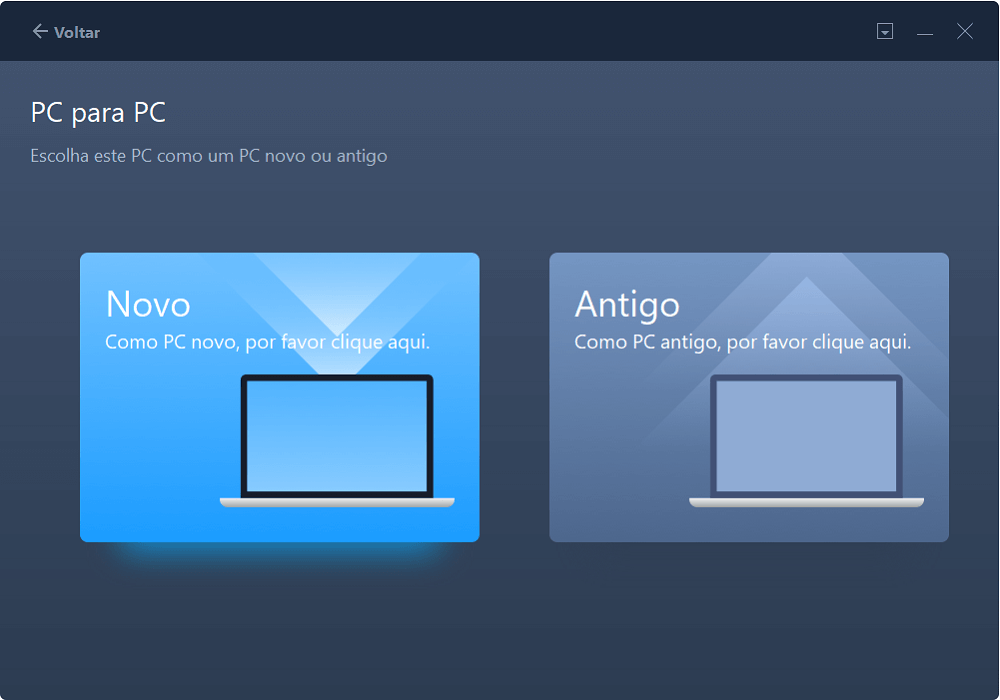
Passo 3.Vá para a seção "Aplicação", e selecione as aplicações suportadas que você precisa transferir.

Passo 4.E, clique no botão "Transferir" para iniciar a migração de aplicações. Aguarde a conclusão da transferência. O tempo do processo varia de acordo com o tamanho dos aplicativos.

- Aviso:
- Não se esqueça de transferir o Minecraft Launcher ao mesmo tempo.
Parte 2: Como transferir Minecraft Worlds no Windows 10 (Complexo)
O primeiro método ajudou você a jogar o mesmo mundo Minecraft em computadores diferentes? O site oficial do Minecraft também informa como transferir mundos do Minecraft. Este método precisa que você salve os arquivos do jogo em uma unidade flash ou disco rígido externo. Se você tende a mover a pasta de salvamentos, é melhor fazer backup de todos os arquivos nesta pasta.
科莫copiar mundo Minecraftpara outro PC (Defina a edição Minecraft Java como exemplo)
Etapa 1. Inicie o iniciador do Minecraft e faça login.
1. Clique nasopções de inicializaçãoe escolha a configuração do inicializador que você está executando.
2. Vá para a seleçãodo diretório do jogoe selecione a pequena seta verde no lado direito.

3. Então você verá uma janela contendo sua pasta Minecraft. Todos os seus mundos salvos estão napasta de salvamentos.

Etapa 2. Exporte as pastas do mundo que você deseja transferir para uma unidade flash ou disco rígido externo.
Etapa 3. Baixe novamente o Minecraft no novo computador e importe a pasta do mundo para a pasta de salvamentos do novo computador.
Conclusão
Você pode transferir o Minecraft de um PC para outro? Neste guia, já apresentamos a ferramenta mais simples - EaseUS Todo PCTrans para mover o jogo para um novo PC naParte 1, e a maneira manual copiando e colando arquivos do jogo naParte 2. Tente qualquer método que você gosta!
Atualizado porLeonardo
"Obrigado por ler meus artigos, queridos leitores. Sempre me dá uma grande sensação de realização quando meus escritos realmente ajudam. Espero que gostem de sua estadia no EaseUS e tenham um bom dia."
Revisão do produto
O EaseUS Todo PCTrans é uma ferramenta simples para trocar arquivos entre duas máquinas diferentes. Com ela, você dispensa o uso de pendrives ou hospedagens em nuvem para transferir arquivos entre máquinas conectadas à rede.
![]() Leia mais
Leia maisPor ser um programa simples e fácil de usar, o EaseUS Todo PCTrans é um excelente software de transferência de arquivos para qualquer usuário. Definitivamente, vale a pena utilizá-lo para manter seus programas intactos e ter certeza que todos os arquivos estão seguros.
![]() Leia mais
Leia mais
Artigos relacionados
Soluções para Transferir Programas para Um Novo Computador - Confira o Guia Completo em 2023
![author icon]() Leonardo 2023/03/20
Leonardo 2023/03/20Como mover o Minecraft para outro HD no Windows
![author icon]() Leonardo 2023/03/20
Leonardo 2023/03/204 Maneiras de Encontrar a Chave de Produto do Microsoft Office 2007 ~ 2019
![author icon]() Rita 2023/03/20
Rita 2023/03/20Como Copiar MS Office do Laptop para Pendrive/USB (Windows 11 Disponível)
![author icon]() Leonardo 2023/03/20
Leonardo 2023/03/20
Sobre EaseUS Todo PCTrans
O EaseUS Todo PCTrans pode transferir configurações, aplicativos e dados entre PCs e HDs. O software de transferência e migração do seu PC pode atualizar os dispositivos sem reinstalar.
Revisão de produto

